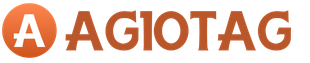Рассчитать 14 календарных дней. Посчитать дни, месяца и годы между двумя датами онлайн
Если на листе Excel Вы работаете не только с числами, графиками, рисунками, но и с датами, то, наверняка, сталкивались с ситуацией, когда необходимо было посчитать разницу между ними. Например, нужно определить количество дней или месяцев за определенный период времени, или посчитать возраст человека так, чтобы результат получился в днях, месяцах и годах, а может, требуется вычислить именно рабочие дни.
Статья про расчет разницы в Эксель на сайте уже есть, и в ней я немного затрагивала даты. Но сейчас давайте рассмотрим данный вопрос подробнее и разберемся, как посчитать количество дней между двумя датами простым способом или используя функцию РАЗНДАТ(), и как определить количество именно рабочих дней.
Способ 1: вычитание
Начнем с самого простого – это отнимем от одной даты вторую, и получим нужное нам значение. Перед этим убедитесь, что формат ячеек, в которые вписаны числа, выбран «Дата» .
Если еще не заполняли их, тогда выделите диапазон, с которым хотите работать и нажмите напротив названия группы «Число» на маленькую стрелочку.
В открывшемся окне слева выберите подходящий нам формат, а потом в основной области определитесь с типом: 14.03.12, 14 мар 12 или другой. Нажимайте «ОК» .

В те ячейки, для которых только что поменяли формат, вводите данные. Я заполнила А1 и В1 . Теперь нужно выбрать любую ячейку (D1 ), в которой установлен общий формат данных, иначе расчеты будут некорректные. Поставьте в нее «=» и нажмите сначала позднюю (В1 ) дату, потом раннюю (А1 ). Чтобы вычислить между ними количество дней, жмите «Enter» .


Способ 2: использование функции
Для этого выделите ячейку, в которой будет результат (В3 ), и посмотрите, чтобы для нее был выбран общий формат.

Для вычисления дней будем использовать функцию РАЗНДАТ() . В нее входят три аргумента: дата начальная и конечная, единица. Единица – это в чем мы хотим получить результат. Сюда подставляется:
«d»
– количество дней;
«m»
– количество полных месяцев;
«y»
– количество полных лет;
«md»
– посчитает дни без учета месяцев и годов;
«yd»
– подсчет дней без учета только годов;
«ym»
– посчитает месяцы не учитывая год.
Ставим в В3 знак равенства, пишем РАЗНДАТ и открываем скобку. Затем выделяем раннюю дату (А1 ), потом позднюю (В1 ), ставим в кавычках подходящую единицу и закрываем скобку. Между всеми аргументами ставьте «;» . Для расчета, нажмите «Enter» .
У меня получилась такая формула:
РАЗНДАТ(A1;B1;»d»)

Выбрав в качестве единицы «d» , я получила результат – 111.

Если изменить данное значение, например, на «md» , тогда формула посчитает разницу между 5 и 24 без учета месяцев и годов.
Меняя таким образом данный аргумент, получится вывести точный возраст человека. В одной ячейке будут года «y» , второй месяцы «ym» , третьей дни «md»

Способ 3: считаем рабочие дни
Для примера возьмем такую табличку. В столбце А у нас начало месяца или начальная дата отсчета, в В – конец месяца или отсчета. Данная функция считает рабочие дни без учета субботы и воскресенья, но в месяцах есть еще и праздники, поэтому столбец С заполним соответствующими датами.

ЧИСТРАБДНИ(A5;B5;C5)
В качестве аргументов указываем начальную дату (А5 ), потом конечную (В5 ). Последний аргумент – это праздники (С5 ). Разделяем их «;» .

Нажав «Enter» появится результат, в примере ячейка D5 – 21 день.
Теперь рассмотрим, если в месяце несколько праздников. Например, в январе Новый год и Рождество. Выделяем ячейку (D6 ) и ставим в нее равно. Потом нажимаем в строке формул на букву «f» . Откроется окно «Вставка функции» . В поле «Категория» выберите «Полный алфавитный перечень» и найдите в списке нужную функцию. Жмите «ОК» .

Дальше необходимо выбрать аргументы функции. В «Нач_дата» выбираем начальное значение (А6 ), в «Кон_дата» – конечное (В6 ). В последнем поле вписываем даты праздников в скобках {} и кавычках «» . Потом нажимайте «ОК» .

В результате мы получим такую функцию и значение будет посчитано без учета выходных и указанных праздников:
ЧИСТРАБДНИ(A6;B6;{«01.01.17″;»07.01.17»})

Чтобы не прописывать праздники вручную, можно указать в соответствующем поле определенный диапазон. У меня это С6:С7 .

Рабочие дни посчитаются, и функция будет иметь вид:
ЧИСТРАБДНИ(A6;B6;C6:C7)

Теперь сделаем подсчет для последнего месяца. Вводим функцию и заполняем ее аргументы:
ЧИСТРАБДНИ(A8;B8;C8)
В феврале получилось 19 рабочих дней.

Про другие функции даты и времени в Эксель , я написала отдельную статью, и ее можно прочесть, перейдя по ссылке.
Калькулятор дат предназначен для вычисления количества дней между датами, а также для нахождения даты путем прибавления или вычитания определенного количества дней к известной дате.
Прибавить дни к дате
Для того, чтобы узнать какое число будет через определенное количество дней, воспользуйтесь этой опцией. Введите начальную дату и количество дней, которое нужно к ней прибавить. Для вычитания используйте значение с минусом. В калькуляторе также есть опция для прибавления только рабочих дней.
Вычисление количества дней между датами
Этот метод расчета ответит на вопрос "сколько дней прошло с даты". Введите начальную дату и конечную дату и нажмите кнопку "рассчитать". Калькулятор покажет, сколько дней между введенными датами. Отдельно калькулятор покажет количество рабочих дней.
С помощью этой опции можно вычислить сколько дней осталось до определенного события, например до дня рождения или праздника. Для этого в поле начальной даты укажите сегодняшнее число, а в поле конечной даты - дату события.
Праздничные дни
Калькулятор может вычислять, прибавлять и вычитать как календарные дни, так и рабочие. Официальными нерабочими праздничными днями являются:
- 1,2,3,4,5,6,8 января - новогодние каникулы
- 7 января - православное Рождество
- 23 февраля - День защитника Отечества
- 8 марта - Международный женский день
- 1 мая - Праздник Весны и Труда
- 9 мая - День Победы
- 12 июня - День России
- 4 ноября - День народного единства
Если праздничный день выпал на субботу или воскресенье, его переносят на ближайший рабочий день. Но иногда выходные переносят совсем в другое место календаря. Например, субботу и воскресенье, выпавшие на новогодние праздники, могут перенести на май, чтобы продлить майские праздники.
Так, в 2019 году ситуация следующая...
Перенос выходных в 2019 году
Помимо официальных праздничных дат, в 2019 году выходными также являются 2,3 и 10 мая за счет переносов выходных из новогодних каникул.
Наш калькулятор при расчете дней учитывает как официальные праздничные даты, так и все переносы.
Судя по всему это весьма распространенное явление. Сразу же полез в интернет искать онлайн сервис, который позволяет посчитать, сколько лет человеку по дате его рождения .
Как и предвиделось, такие сервисы есть. И не мало. Талантливые PHP-программисты позаботились о «потерявшихся во времени» и написали всевозможные скрипты-калькуляторы для подсчета лет по дате рождения, или просто расчета количества лет, месяцев, дней, часов, минут и даже секунд между двумя датами онлайн.
О некоторых из них я и хочу написать.
Расчет сколько прошло лет, месяцев, дней, часов, минут по дате рождения
Наверняка многие задавались вопросом: «А сколько дней я живу?» . Но не многие потрудились посчитать. Очень уж это утомительное занятие. А вот с помощью этого сайта:
можно с легкостью произвести расчет по дате рождения . Вы узнаете, сколько вам лет, месяцев, дней, часов, минут, секунд и даже миллисекунд.
Так же сервис выдаст вам, через какое время будет ваш следующий день рождения.
Посчитать дни и годы между двумя датами – калькулятор онлайн
http://planetcalc.ru/274/ — с помощью этого калькулятора вы с точностью до дня сможете посчитать дни и годы между двумя датами в режиме онлайн. Просто задайте нужные данные и сервис выдаст вам точный результат.

Подсчет количества дней от даты до даты
http://www.calculator888.ru/skolko-dnei/ — еще один сайт, где вы точно сможете узнать, сколько лет человеку. Более того, на нем можно посчитать онлайн количество лет, месяцев, дней, часов, минут, секунд, прошедших с одной даты до другой .